Progressiivse veebirakenduse loomine ja levitamine
Kasutage oma progressiivse veebirakenduse (PWA) konfigureerimiseks teenuse Power Pages kujundusstuudio. Saate PWA võimaluse lubada või keelata. Saate kohandada PWA seadeid ja valmistuda looma rakendusepaketti, mida soovi korral vastavates seadmepoodides avaldada.
Avage Power Pages.
Valige oma sait ja seejärel Redigeeri.
Tehke kujundusstuudios valik Seadista tööruum ja seejärel Progressiivne veebirakendus.

Valige Luba PWA.

Rakendusele kaubamärgi lisamine
Saate luua oma kaubamärgiga PWA, kasutades rakenduse nime, avalehe, värvi ja muude sätete muutmiseks kohandamissuvandeid.
Märkus.
iOS-seadmetes, kuvatakse PWA jaoks ikoonid pisipiltidena ja kohandatud tiitelkuva ei kuvata.
Tehke kujundusstuudios valik Progressiivne veebirakendus.
Värskendage oma saidi jaoks järgmisi PWA sätteid.
Säte Kirjeldus ametinimetus Portaali PWA nimi, mis kuvatakse mobiilseadmes ja rakenduste poes. Kirjeldus PWA kirjeldus, mis kuvatakse mobiilseadmes ja rakenduste poes. Rakenduse avaleht Saidi algusleht, kui see avaneb PWA kaudu. Tiitelkuva taust Tiitelkuva taustavärv PWA laadimisel. Rakenduse ikoon Rakenduse ikoon, mis kuvatakse mobiilseadmes ja rakenduste poes.
Märge: Toetab .jpg, .jpeg .png vorminguid maksimaalse üleslaadimissuurusega 5 MB. Ikoonisuurus peab olema 512 x 512 pikslit.Märkus.
Olenevalt teie brauserist võib kuluda mõni hetk, enne kui see teie muudatusi kajastab. Pärast PWA kohandamist tehke oma saidi vahemälu tühjendamiseks valik Eelversioon.
Määrake võrguühenduseta käitumine
PWA toetab sujuvat navigeerimiskogemust, kui kasutatav seade on võrguühenduseta või internetiühendus on katkestatud. Saate valida oma saidil lehed, mis on saadaval ühenduseta režiimis (kirjutuskaitstud), ja sõnumilehe portaali ülejäänud võimaluste jaoks, millel pole ühenduseta juurdepääs lubatud.
Portaali PWA jaoks võrguühenduseta lehtede konfigureerimine
Valige disainistuudio tööruumis Häälestamine suvand Progressiivne veebirakendus.
Jaotises Veel sätteid valige Võrguühenduseta lehtede määratlemine.

Valige lehed, millele soovite lubada kasutajatel PWA võrguühenduseta kasutamise korral juurde pääseda.

Märkus.
PWA lehtede puhul võrguühenduseta juurdepääsu konfigureerimisel arvestage kindlasti kasutajate seadmete salvestuslimiitidega. Kui PWA võrguühenduseta juurdepääsu salvestusruumi nõue ületab seadme saadaolevat salvestusruumi, puudub võrguühenduseta juurdepääs kogu portaalile. Soovitame teil testida võrguühenduseta juurdepääsu kasutuskogemust ja lisada vahemällu ainult need lehed, mis on teie kasutajatele kõige kasulikumad ja olulisemad. Pidage meeles, et võrguühenduseta lehtedel saab kuvada ainult teavet; lehed, mis on seotud teenusega Microsoft Dataverse, hõlmavad täidetavaid vorme või kus käitatakse päringuid, ei tööta võrguühenduseta režiimis.
Võrguühenduseta teatelehe seadistamine
Kui seade on ühenduseta režiimis, kuvatakse ühenduseta režiimi teatelehena konfigureeritud leht, kui kasutajad proovivad pääseda juurde lehtedele, millel pole ühenduseta juurdepääsu keeld.
Valige kujundusstuudios tööruum Lehed .
Valige vaikimisi ühenduseta leht.
Kohandage lehte.
Märkus.
- Võrguühenduseta lehe välju Pealkiri või Osaline URL ("/default-offline-page") ei saa muuta. Kui võrguühenduseta lehte pole, kuvatakse kasutajatele võrguühenduseta režiimi vaikeleht.
- Olenevalt teie brauserist võib kuluda mõni hetk, enne kui see teie muudatusi kajastab. Pärast võrguühenduseta PWA kogemust tehke oma saidi vahemälu tühjendamiseks valik Eelversioon.
Saidi testimine võrguühenduseta režiimis
Pärast ühenduseta lehtede lubamist saate mobiilsideseadet kasutada ühenduseta režiimis ja sirvida erinevaid lehti, millel on võrguühenduseta juurdepääs.
Sirvige oma saidile, kasutades mobiilseadme veebibrauserit võrguühendusega režiimis.
Valige käsk Lisa avakuvale või muu sarnane suvand. Näiteks Android-seadmes võib see suvand olla + Lisa asukohta>Rakenduse ekraan.

Märkus.
Selle tegevusega laaditakse alla portaalilehed, mis on lubatud võrguühenduseta sirvimiseks. Selleks võib olenevalt võrgu läbilaskevõimest ja võrguühenduseta sirvimiseks valitud lehtede suurusest aega kuluda.
Lubage oma mobiilseadmes võrguühenduseta režiim.
Avage avakuval oma portaal. Näete ülaosas märguannet, mis tuletab teile meelde, et sirvite ühenduseta režiimis. Kui valite lehed, millel pole ühenduseta sirvimine lubatud, kuvatakse ühenduseta töötamise teade.


Rakenduse levitamine
Saate oma rakendust levitada kasutades brauserit või rakenduste poe kaudu.
Rakenduse levitamine brauseri abil
Kui teie portaal on PWA-na lubatud, saavad teie kasutajad kinnitada teenuse Power Pages sait rakendusena oma seadme avakuvale. Seda valikut toetatakse lisaks kõigile vormiteguritele (mobiiltelefon, lauaarvuti ja tahvelarvuti) kõigil platvormidel (Android iOS, Chromebookis ja Windowsis).
Järgmised pildid illustreerivad kasutajakogemust portaali lisamisel avakuvale, kasutades brauserit, mis installib portaali PWA-na.

Android ja iOS igaüks pakub brauseripõhiseks installimiseks erinevat meetodit.
Rakenduse levitamine rakenduste poe kaudu
Progressiivseid veebirakendusi saab levitada ka rakenduste poodide ja Windowsi jaoks Android iOS. See levitamine toimub rakenduse paketi loomisega ja rakenduse avaldamisega vastavas rakenduste poes. Rakendusepakettide loomiseks teeme koostööd PWABuilderiga, mis pakub platvormi rakenduste pakettide loomiseks erinevatele rakenduste poodidele.
Rakendusepaketi loomiseks minge jaotisse Tööruumi seadistamine disainistuudios. Tehke jaotises Rakendusepakett valik Loo rakendusepakett.
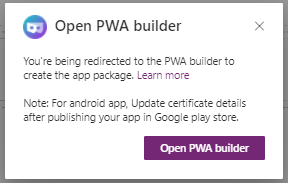
See viib teid PWA Builderi veebisaidile , kus saate luua rakenduste paketi erinevatele rakenduste poodidele. Pakett, mille te PWA koosturis loote, hõlmab järgmist.
Rakendusepakett PWA jaoks asjakohases rakenduste poes kasutamiseks.
Üksikasjalik dokument rakenduse avaldamise kohta.
Lisateavet vaadake PWA ressursside keskusest.
Sest PWABuilder iOS pakub tuge rakenduste poe paketi genereerimiseks. Lisateavet leiate App Store’i paketist.
Windowsi puhul vaadake Microsoft Store’i paketti.
Muud Androidi kaalutlused
Android Platvormi jaoks saate sertifikaati värskendada Android ka suvandiga Uuenda sertifikaati Android .

Värskendage pealkirja ja SHA-256 serdi sõrmejälge, et värskendada digitaalvaralinkide faili (assetlinks.json), mis tõestab teie PWA omandiõigust.

Vaata ka
Ülevaade saitidest kui progressiivsetest veebirakendustest
Ülevaade progressiivsetest veebirakendustest (PWA-d)